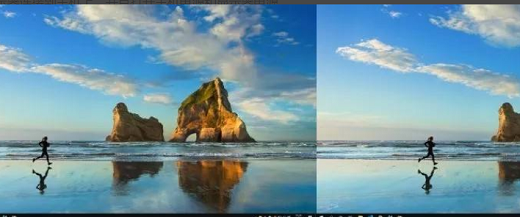有时候为了更高效地处理工作,用户会给自己的电脑接上不止一个显示器,那么在win10系统中如何设置双屏显示器呢?你先连接好两个显示器,之后在桌面空白处右键选择显示设置,之后在打开界面中选择标识,然后按照显示器的排列去摆放,如果想要设置某个屏幕的分辨率的话,只要选中就能进行了。
win10如何设置双屏显示器:
把两个显示器连接到主机上,并且打开主机电源和显示器电源。
进入桌面,在桌面鼠标右击选择【显示设置】。
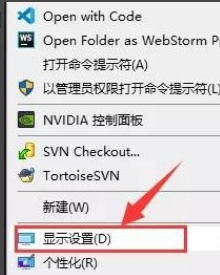
点击【标识】。
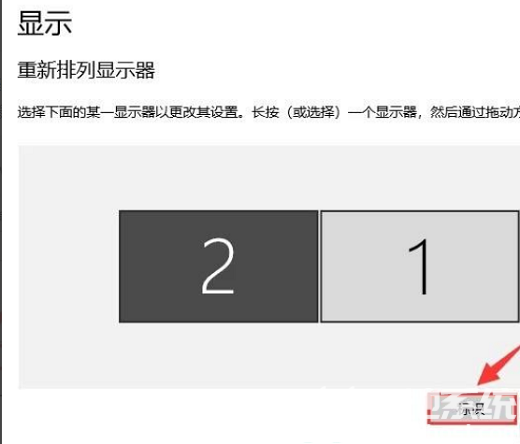
在屏幕每个屏幕的左下角会有标识显示。
按照显示器的摆放排列。
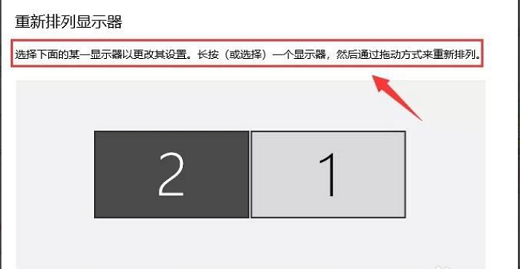
选中上面其中一个屏幕下面就可以对其相应的设置。(温馨提示:显示器横着摆放,就选择横向)。
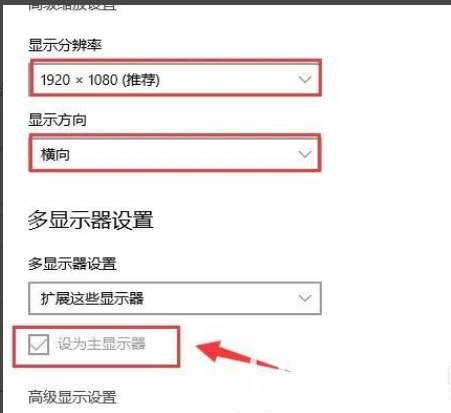
显示器怎么摆放就怎么排列显示器,找到自己常面对的显示器设置为主显示器就好了。显示效果如下。